如何解决人工智能锐化插件 TopazSharpen AI 在PS中无法调用的问题?
紫枫前几天发布了一款非常强大的照片后期锐化插件,采用AI人工智能算法,可以很完美的解决照片的模糊,虚焦等问题,可以完美的拯救一些重要的拍模糊的照片。
点击下面的链接可以查看:
人工智能照片后期锐化效果有多惊人?一图证明!附三合一汉化补丁
效果究竟好不好,光说没用,必须用实图来说话,插件不只有锐化模式,还有防抖模式,聚焦模式,如图示在锐化模式下的效果:
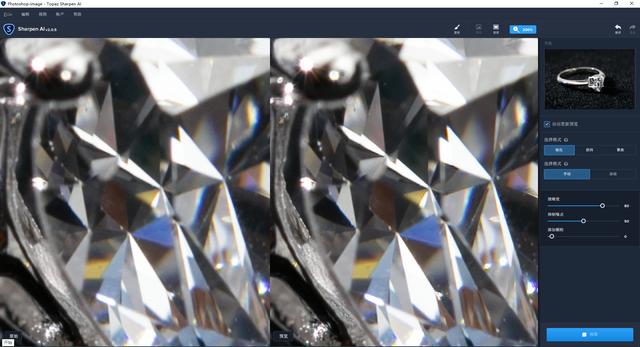
在防抖模式下的锐化效果:
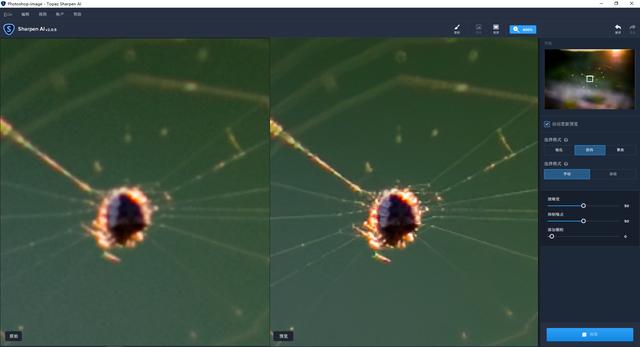
在聚焦模式下的锐化效果:
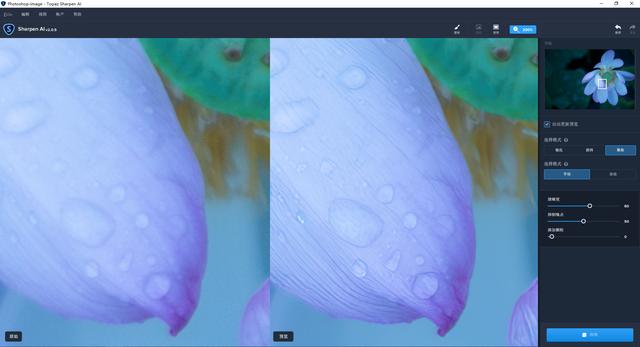
插件安装包自带三合一汉化程序,可以同时汉化 AI锐化 AI降噪 AI无损放大 三个插件,唯一的一个问题就是 TopazSharpen AI 安装以后只能在桌面上单独运行,不能在PS滤镜菜单中调用执行,很多人觉得不方便,问我有没有解决办法,紫枫琢磨了一下,把解决方案公布一下。
其实很简单,我对比一下,Topaz DeNoise AI 安装成功以后就可以在 PS中调用,所以 TopazSharpen AI 应当也是可以的。
第一步,进入 TopazSharpen AI 的安装路径,进入如下的文件夹:

复制这个文件:
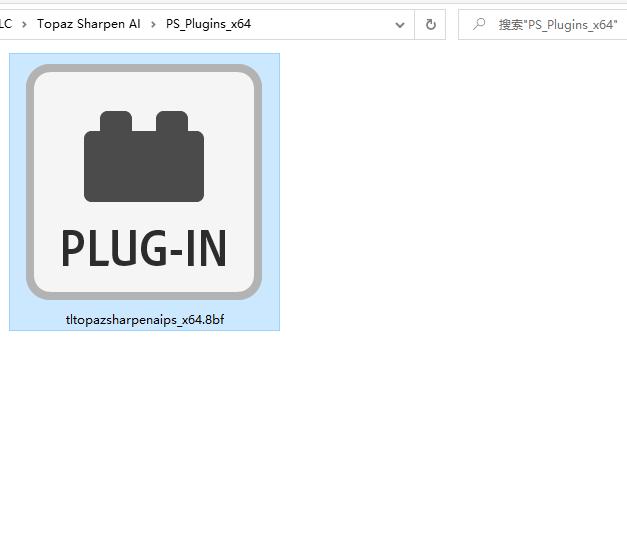
第二步,进入PS 2020 的滤镜文件夹,粘贴:
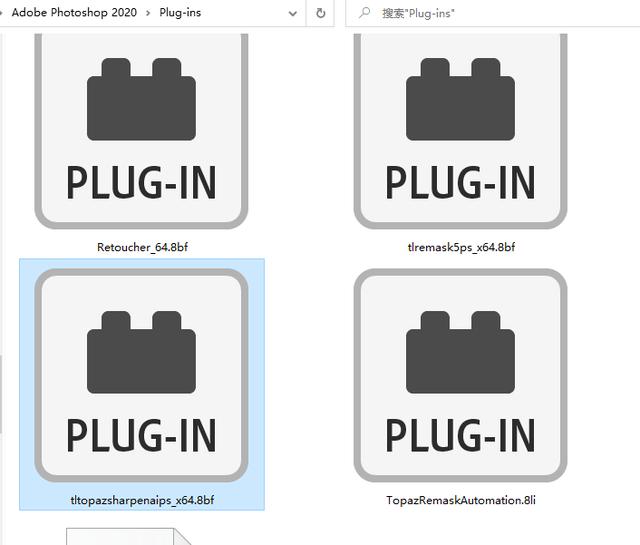
打开 PS 2020 ,在滤镜菜单中就可以使用了:
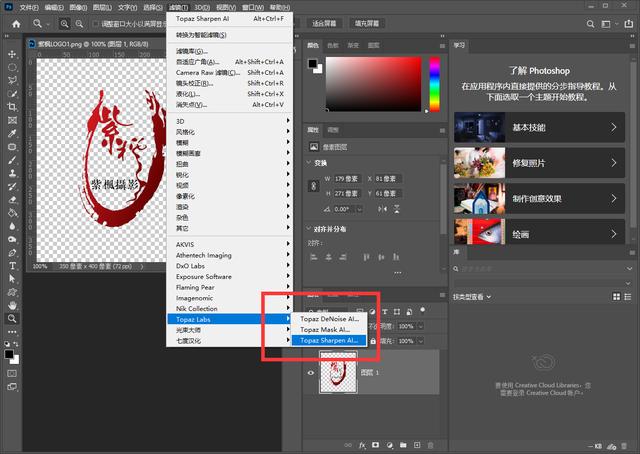
完成了,已得到插件的可以试试了,未得到插件的看下面的获取方法。
OK,就讲到这里。
获取软件方法如下:
1,关注紫枫头条号并回复评论。
2,在本文尾部点【赞】【赏】按钮。
3,头条私信里写:插件 两个字 ,然后按私信自动回复加我QQ,一对一直传。
具体操作如图示:
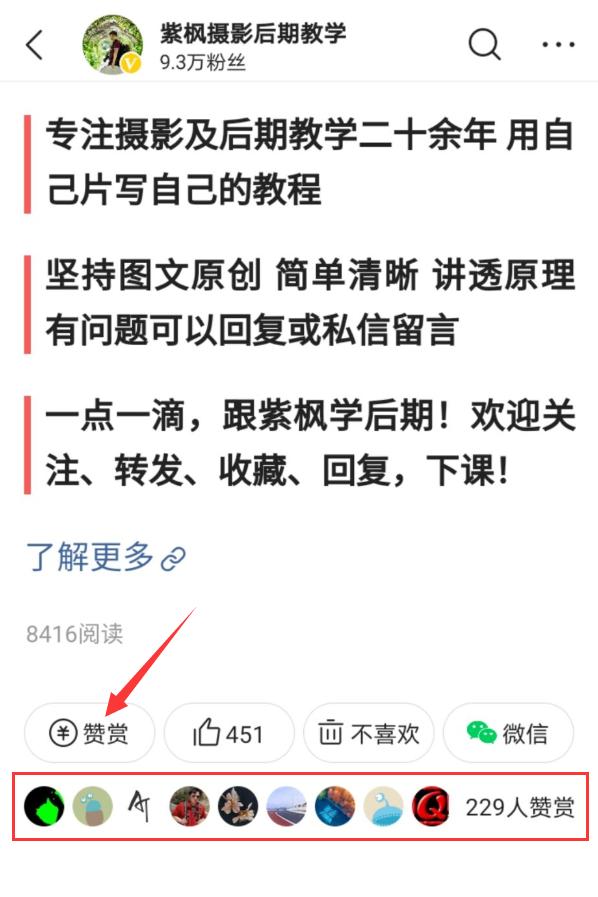




















 1656
1656

 被折叠的 条评论
为什么被折叠?
被折叠的 条评论
为什么被折叠?








